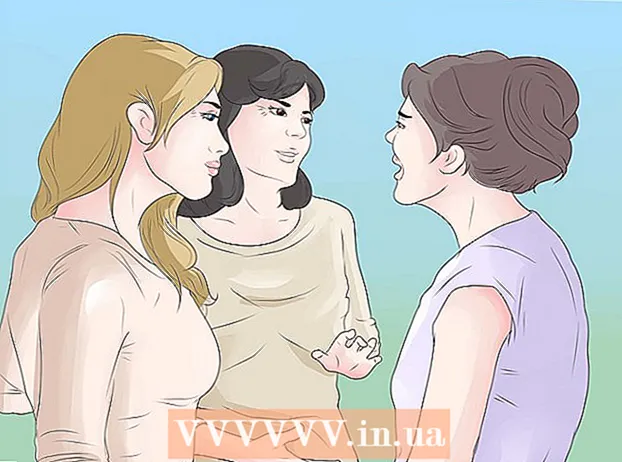लेखक:
Tamara Smith
निर्मितीची तारीख:
28 जानेवारी 2021
अद्यतन तारीख:
1 जुलै 2024

सामग्री
एसक्यूएल सर्व्हर डेटाबेस सर्वात जास्त प्रमाणात वापरल्या जातात, काही प्रमाणात सहजतेमुळे ते तयार केले जाऊ शकतात आणि देखभाल करू शकतात. एस क्यू एल सर्व्हर मॅनेजमेंट सारख्या फ्री ग्राफिकल यूजर इंटरफेस (जीयूआय) सोबत, तुम्हाला कमांड प्रॉमप्टवरील आदेशांसह फिडल करण्याची आवश्यकता नाही. मिनिटात डेटाबेस तयार करण्यासाठी खालील चरण 1 वर वाचा आणि आपला डेटा प्रविष्ट करण्यास प्रारंभ करा.
पाऊल टाकण्यासाठी
 एसक्यूएल सर्व्हर व्यवस्थापन स्टुडिओ सॉफ्टवेअर स्थापित करा. हे सॉफ्टवेअर मायक्रोसॉफ्ट वेबसाइटवरून विनामूल्य डाउनलोड केले जाऊ शकते आणि कमांड प्रॉम्प्टऐवजी ग्राफिकल इंटरफेसद्वारे एसक्यूएल सर्व्हरशी कनेक्ट होण्याची आणि व्यवस्थापित करण्याची शक्यता प्रदान करते.
एसक्यूएल सर्व्हर व्यवस्थापन स्टुडिओ सॉफ्टवेअर स्थापित करा. हे सॉफ्टवेअर मायक्रोसॉफ्ट वेबसाइटवरून विनामूल्य डाउनलोड केले जाऊ शकते आणि कमांड प्रॉम्प्टऐवजी ग्राफिकल इंटरफेसद्वारे एसक्यूएल सर्व्हरशी कनेक्ट होण्याची आणि व्यवस्थापित करण्याची शक्यता प्रदान करते. - बाह्य एसक्यूएल सर्व्हरशी कनेक्ट करण्यात सक्षम होण्यासाठी आपल्यास हे किंवा समतुल्य सॉफ्टवेअर आवश्यक आहे.
- आपल्याकडे मॅक असल्यास आपण डीबी व्हिज्युलायझर किंवा एसक्यूरेरएल एसक्यूएल सारखे मुक्त स्त्रोत सॉफ्टवेअर वापरू शकता. इंटरफेस भिन्न आहेत, परंतु तत्त्वे समान आहेत.
- कमांड प्रॉम्प्ट टूल्सचा वापर करून डेटाबेस बनविण्यावरील लेखांसाठी विकी कसे पहा.
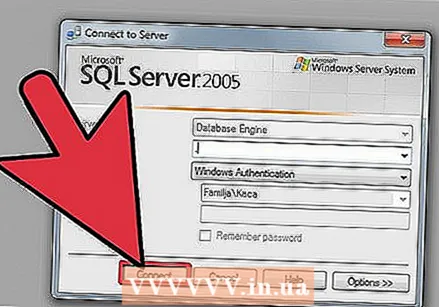 एसक्यूएल सर्व्हर व्यवस्थापन स्टुडिओ प्रारंभ करा. जेव्हा आपण प्रथमच प्रोग्राम सुरू करता तेव्हा आपल्याला कोणत्या सर्व्हरशी कनेक्ट व्हायचे आहे असे विचारले जाईल. आपल्याकडे आधीपासून सर्व्हर चालू असल्यास आणि त्यास कनेक्ट करण्याचे अधिकार असल्यास आपण सर्व्हर पत्ता आणि लॉगिन तपशील प्रविष्ट करू शकता. आपण स्थानिक डेटाबेस तयार करू इच्छित असल्यास, एक प्रविष्ट करा . डेटाबेस नावासाठी आणि लॉगिन पद्धत "विंडोज प्रमाणीकरण" म्हणून सेट करा.
एसक्यूएल सर्व्हर व्यवस्थापन स्टुडिओ प्रारंभ करा. जेव्हा आपण प्रथमच प्रोग्राम सुरू करता तेव्हा आपल्याला कोणत्या सर्व्हरशी कनेक्ट व्हायचे आहे असे विचारले जाईल. आपल्याकडे आधीपासून सर्व्हर चालू असल्यास आणि त्यास कनेक्ट करण्याचे अधिकार असल्यास आपण सर्व्हर पत्ता आणि लॉगिन तपशील प्रविष्ट करू शकता. आपण स्थानिक डेटाबेस तयार करू इच्छित असल्यास, एक प्रविष्ट करा . डेटाबेस नावासाठी आणि लॉगिन पद्धत "विंडोज प्रमाणीकरण" म्हणून सेट करा. - सुरू ठेवण्यासाठी कनेक्ट वर क्लिक करा.
 डेटाबेस फोल्डर शोधा. सर्व्हरशी कनेक्शन स्थापित झाल्यानंतर, स्थानिक किंवा दूरस्थपणे, ऑब्जेक्ट एक्सप्लोरर विंडो स्क्रीनच्या डाव्या बाजूला उघडेल. ऑब्जेक्ट एक्सप्लोरर ट्रीच्या शीर्षस्थानी आपल्याला कनेक्ट केलेला सर्व्हर आढळेल. जर त्याचा विस्तार केला नसेल तर त्याच्या पुढील "+" वर क्लिक करा. आता आपल्याला डेटाबेस फोल्डर सापडला आहे.
डेटाबेस फोल्डर शोधा. सर्व्हरशी कनेक्शन स्थापित झाल्यानंतर, स्थानिक किंवा दूरस्थपणे, ऑब्जेक्ट एक्सप्लोरर विंडो स्क्रीनच्या डाव्या बाजूला उघडेल. ऑब्जेक्ट एक्सप्लोरर ट्रीच्या शीर्षस्थानी आपल्याला कनेक्ट केलेला सर्व्हर आढळेल. जर त्याचा विस्तार केला नसेल तर त्याच्या पुढील "+" वर क्लिक करा. आता आपल्याला डेटाबेस फोल्डर सापडला आहे.  नवीन डेटाबेस तयार करा. डेटाबेस फोल्डरवर उजवे क्लिक करा आणि "नवीन डेटाबेस ..." निवडा. डेटाबेस कॉन्फिगर करण्यापूर्वी आपल्याला विंडो कॉन्फिगर करण्याची परवानगी देऊन एक विंडो दिसेल. डेटाबेसला ते ओळखण्यासाठी नाव द्या. बरेच वापरकर्ते उर्वरित सेटिंग्ज जशीच्या तशाच सोडू शकतात.
नवीन डेटाबेस तयार करा. डेटाबेस फोल्डरवर उजवे क्लिक करा आणि "नवीन डेटाबेस ..." निवडा. डेटाबेस कॉन्फिगर करण्यापूर्वी आपल्याला विंडो कॉन्फिगर करण्याची परवानगी देऊन एक विंडो दिसेल. डेटाबेसला ते ओळखण्यासाठी नाव द्या. बरेच वापरकर्ते उर्वरित सेटिंग्ज जशीच्या तशाच सोडू शकतात. - आपण लक्षात घ्याल की जेव्हा आपण डेटाबेसचे नाव प्रविष्ट करता तेव्हा दोन अतिरिक्त फायली तयार केल्या जातील: डेटा आणि लॉग फाइल. डेटा फाइलमध्ये आपल्या डेटाबेसमधील सर्व डेटा असतो आणि लॉग फाइल डेटाबेसमधील बदलांचा मागोवा ठेवते.
- डेटाबेस तयार करण्यासाठी ओके क्लिक करा. विस्तारित डेटाबेस फोल्डरमध्ये आपल्याला नवीन डेटाबेस दिसेल. त्यात आयकॉन म्हणून सिलिंडर आहे.
 एक टेबल तयार करा. आपण प्रथम त्या डेटाची रचना तयार केली तरच डेटाबेस डेटा संग्रहित करू शकतो. एका टेबलमध्ये आपण आपल्या डेटाबेसमध्ये प्रविष्ट केलेली माहिती असते आणि पुढे जाण्यापूर्वी आपल्याला तक्ता तयार करण्याची आवश्यकता असेल. आपल्या डेटाबेस फोल्डरमध्ये नवीन डेटाबेस विस्तृत करा आणि टेबल्स फोल्डरवर उजवे क्लिक करा आणि "नवीन सारणी ..." निवडा.
एक टेबल तयार करा. आपण प्रथम त्या डेटाची रचना तयार केली तरच डेटाबेस डेटा संग्रहित करू शकतो. एका टेबलमध्ये आपण आपल्या डेटाबेसमध्ये प्रविष्ट केलेली माहिती असते आणि पुढे जाण्यापूर्वी आपल्याला तक्ता तयार करण्याची आवश्यकता असेल. आपल्या डेटाबेस फोल्डरमध्ये नवीन डेटाबेस विस्तृत करा आणि टेबल्स फोल्डरवर उजवे क्लिक करा आणि "नवीन सारणी ..." निवडा. - नवीन विंडो संपादित करण्याची परवानगी देऊन अनेक विंडो दिसतील.
 प्राथमिक की तयार करा. आपण आपल्या टेबलाचा पहिला स्तंभ म्हणून एक प्राथमिक की तयार करण्याची शिफारस केली जाते. हे आयडी किंवा रेकॉर्ड (पंक्ती) नंबरसारखे वर्तन करते, ज्यासह आपण नंतर हे इनपुट सहज सहज आठवू शकता. हे तयार करा आणि स्तंभ नाव फील्डमध्ये एक "आयडी" टाइप करा, टाइप करा इंट डेटा प्रकार फील्डमध्ये आणि "नल्सला अनुमती द्या" बॉक्स अनचेक करा. हा स्तंभ प्राथमिक की म्हणून सेट करण्यासाठी मेनू बारमधील की चिन्हावर क्लिक करा.
प्राथमिक की तयार करा. आपण आपल्या टेबलाचा पहिला स्तंभ म्हणून एक प्राथमिक की तयार करण्याची शिफारस केली जाते. हे आयडी किंवा रेकॉर्ड (पंक्ती) नंबरसारखे वर्तन करते, ज्यासह आपण नंतर हे इनपुट सहज सहज आठवू शकता. हे तयार करा आणि स्तंभ नाव फील्डमध्ये एक "आयडी" टाइप करा, टाइप करा इंट डेटा प्रकार फील्डमध्ये आणि "नल्सला अनुमती द्या" बॉक्स अनचेक करा. हा स्तंभ प्राथमिक की म्हणून सेट करण्यासाठी मेनू बारमधील की चिन्हावर क्लिक करा. - आपल्याला शून्य मूल्ये स्वीकारण्याची इच्छा नाही कारण इनपुट नेहमी कमीतकमी "1" असणे आवश्यक आहे. आपण शून्य मूल्यास अनुमती दिल्यास आपली प्रथम प्रविष्टी "0" असेल.
- कॉलम प्रॉपर्टीज विंडोमध्ये आपणास ओळख तपशील पर्याय दिसत नाही तोपर्यंत खाली स्क्रोल करा. याचा विस्तार करा आणि "(एलएस ओळख)" "होय" वर सेट करा. हे जोडलेल्या प्रत्येक नवीन पंक्तीसाठी आयडीचे मूल्य आपोआप वाढेल, म्हणजेच प्रत्येक नवीन प्रविष्टी आपोआप क्रमांकित केली जाईल.
 सारण्या कशा रचल्या जातात हे समजून घ्या. सारण्यांमध्ये फील्ड असतात, त्यांना कॉलम देखील म्हणतात. प्रत्येक स्तंभ डेटाबेस प्रविष्टीचे प्रतिनिधित्व करतो. उदाहरणार्थ, आपण कर्मचार्यांचा डेटाबेस तयार केल्यास आपल्याकडे उदाहरणार्थ "प्रथम नाव", "आडनाव" आणि "पत्ता" आणि एक कॉलम "फोन नंबर" असेल.
सारण्या कशा रचल्या जातात हे समजून घ्या. सारण्यांमध्ये फील्ड असतात, त्यांना कॉलम देखील म्हणतात. प्रत्येक स्तंभ डेटाबेस प्रविष्टीचे प्रतिनिधित्व करतो. उदाहरणार्थ, आपण कर्मचार्यांचा डेटाबेस तयार केल्यास आपल्याकडे उदाहरणार्थ "प्रथम नाव", "आडनाव" आणि "पत्ता" आणि एक कॉलम "फोन नंबर" असेल.  आपले उर्वरित स्तंभ तयार करा. जेव्हा आपण प्राथमिक कीसाठी फील्ड भरणे संपवाल, तेव्हा आपल्या लक्षात येईल की नवीन फील्ड खाली दिसू लागल्या आहेत. हे आपल्याला डेटाची पुढील पंक्ती प्रविष्ट करण्याचा पर्याय देते. आपल्याला योग्य दिसेल तसे फील्ड भरा आणि आपण त्या कॉलममध्ये प्रविष्ट केलेल्या डेटासाठी आपण योग्य डेटा प्रकार वापरत असल्याचे सुनिश्चित करा:
आपले उर्वरित स्तंभ तयार करा. जेव्हा आपण प्राथमिक कीसाठी फील्ड भरणे संपवाल, तेव्हा आपल्या लक्षात येईल की नवीन फील्ड खाली दिसू लागल्या आहेत. हे आपल्याला डेटाची पुढील पंक्ती प्रविष्ट करण्याचा पर्याय देते. आपल्याला योग्य दिसेल तसे फील्ड भरा आणि आपण त्या कॉलममध्ये प्रविष्ट केलेल्या डेटासाठी आपण योग्य डेटा प्रकार वापरत असल्याचे सुनिश्चित करा: - एनसीएआर (#) - आपण मजकूरासाठी वापरत असलेला हा डेटा प्रकार आहे, जसे की नावे, पत्ते इ. कंसातील संख्या दिलेल्या क्षेत्रात अनुमत वर्णांची कमाल संख्या दर्शवितात. एक मर्यादा सेट करून आपण आपल्या डेटाबेसचा आकार व्यवस्थापित राहील याची खात्री बाळगू शकता. दूरध्वनी क्रमांक या स्वरूपात संग्रहित केला जावा, कारण आपण त्यांच्यावर कोणतीही अंकगणित ऑपरेशन करत नाही.
- इंट - हे पूर्णांकांसाठी आहे आणि सामान्यत: आयडी फील्डसाठी वापरले जाते.
- दशांश (एक्स,y) - दशांश स्वरूपात संख्या साठवते, आणि कंसातील संख्या अनुक्रमे अंकांची एकूण संख्या आणि दशांश स्थानांची संख्या दर्शवितात. उदाहरणार्थ: दशांश (6.2) म्हणून स्टोअर क्रमांक 0000.00.
 आपले टेबल जतन करा. जेव्हा आपण स्तंभ तयार करणे समाप्त कराल, आपण डेटा प्रविष्ट करण्यापूर्वी आपल्याला प्रथम सारणी जतन करावी लागेल. टूलबारमधील सेव्ह चिन्हावर क्लिक करा आणि टेबलसाठी नाव प्रविष्ट करा. आपल्या टेबलला असे नाव देणे चांगले आहे जे सामग्री काय आहे हे स्पष्ट करते, विशेषत: अनेक टेबलांसह मोठ्या डेटाबेससह.
आपले टेबल जतन करा. जेव्हा आपण स्तंभ तयार करणे समाप्त कराल, आपण डेटा प्रविष्ट करण्यापूर्वी आपल्याला प्रथम सारणी जतन करावी लागेल. टूलबारमधील सेव्ह चिन्हावर क्लिक करा आणि टेबलसाठी नाव प्रविष्ट करा. आपल्या टेबलला असे नाव देणे चांगले आहे जे सामग्री काय आहे हे स्पष्ट करते, विशेषत: अनेक टेबलांसह मोठ्या डेटाबेससह.  आपल्या टेबलमध्ये डेटा प्रविष्ट करा. एकदा आपण सारणी जतन केल्यानंतर आपण डेटा प्रविष्ट करणे सुरू करू शकता. ऑब्जेक्ट एक्सप्लोरर विंडोमध्ये टेबल्स फोल्डर विस्तृत करा. नवीन टेबल सूचीबद्ध नसल्यास, टेबल्स फोल्डरवर उजवे क्लिक करा आणि रीफ्रेश निवडा. टेबलवर उजवे क्लिक करा आणि "शीर्ष 200 पंक्ती संपादित करा" निवडा.
आपल्या टेबलमध्ये डेटा प्रविष्ट करा. एकदा आपण सारणी जतन केल्यानंतर आपण डेटा प्रविष्ट करणे सुरू करू शकता. ऑब्जेक्ट एक्सप्लोरर विंडोमध्ये टेबल्स फोल्डर विस्तृत करा. नवीन टेबल सूचीबद्ध नसल्यास, टेबल्स फोल्डरवर उजवे क्लिक करा आणि रीफ्रेश निवडा. टेबलवर उजवे क्लिक करा आणि "शीर्ष 200 पंक्ती संपादित करा" निवडा. - मध्यम विंडो फील्ड दर्शवेल जिथे आपण डेटा प्रविष्ट करू शकता. आयडी फील्ड स्वयंचलितरित्या भरले जाईल, जेणेकरून आपण प्रथम त्याकडे दुर्लक्ष करू शकता. उर्वरित शेतात माहिती भरा. जेव्हा आपण पुढील पंक्तीवर क्लिक कराल तेव्हा आपल्याला दिसेल की पहिल्या पंक्तीमधील आयडी आपोआप भरला आहे.
- आपण सर्व आवश्यक माहिती प्रविष्ट करेपर्यंत यासह सुरू ठेवा.
 डेटा संग्रहित करण्यासाठी सारणीवर प्रक्रिया करा. आपण डेटा प्रविष्ट करणे समाप्त केल्यावर, जतन करण्यासाठी टूलबारमधील एसक्यूएल कार्यान्वित करा क्लिक करा. कॉलममध्ये असलेल्या सर्व डेटावर प्रक्रिया करत एसक्यूएल सर्व्हर पार्श्वभूमीवर चालू आहे. बटण लाल उद्गार चिन्हासारखे दिसते. आपण देखील दाबू शकता Ctrl+आर. ते चालवण्यासाठी.
डेटा संग्रहित करण्यासाठी सारणीवर प्रक्रिया करा. आपण डेटा प्रविष्ट करणे समाप्त केल्यावर, जतन करण्यासाठी टूलबारमधील एसक्यूएल कार्यान्वित करा क्लिक करा. कॉलममध्ये असलेल्या सर्व डेटावर प्रक्रिया करत एसक्यूएल सर्व्हर पार्श्वभूमीवर चालू आहे. बटण लाल उद्गार चिन्हासारखे दिसते. आपण देखील दाबू शकता Ctrl+आर. ते चालवण्यासाठी. - त्रुटी आढळल्यास, टेबलवर प्रक्रिया करण्यापूर्वी कोणत्या नोंदी चुकीच्या पद्धतीने प्रविष्ट केल्या गेल्या आहेत त्याबद्दल आपल्याला एक विहंगावलोकन मिळेल.
 आपल्या डेटाचा सल्ला घ्या. याक्षणी तुमचा डेटाबेस तयार झाला आहे. आपण प्रत्येक डेटाबेसमध्ये आवश्यक तितक्या सारण्या तयार करू शकता (एक मर्यादा आहे, परंतु बहुतेक वापरकर्त्यांना एंटरप्राइझ लेव्हल डेटाबेससह कार्य करत नाही तोपर्यंत त्याबद्दल चिंता करण्याची आवश्यकता नाही). आपण आता अहवाल किंवा इतर प्रशासकीय उद्देशासाठी आपल्या डेटाची विनंती करू शकता. चालू असलेल्या क्वेरींबद्दल अधिक तपशीलवार माहितीसाठी विकीवरील लेख वाचा.
आपल्या डेटाचा सल्ला घ्या. याक्षणी तुमचा डेटाबेस तयार झाला आहे. आपण प्रत्येक डेटाबेसमध्ये आवश्यक तितक्या सारण्या तयार करू शकता (एक मर्यादा आहे, परंतु बहुतेक वापरकर्त्यांना एंटरप्राइझ लेव्हल डेटाबेससह कार्य करत नाही तोपर्यंत त्याबद्दल चिंता करण्याची आवश्यकता नाही). आपण आता अहवाल किंवा इतर प्रशासकीय उद्देशासाठी आपल्या डेटाची विनंती करू शकता. चालू असलेल्या क्वेरींबद्दल अधिक तपशीलवार माहितीसाठी विकीवरील लेख वाचा.